CSS使用float属性设置浮动元素的方法介绍
浮动的框可以向左或向右移动,直到它的外边缘碰到包含框或另一个浮动框的边框为止。
由于浮动框不在文档的普通流中,所以文档的普通流中的块表现得就像浮动框不存在一样。
float效果展示
基本设置
在网页中正常添加3个p色块:
HTML代码:
<p class="p1">
p1
</p>
<p class="p2">
p2
</p>
<p class="p3">
p3
</p>简单设置一些大小和颜色:
CSS代码:
.p1 {
width: 100px;
height: 100px;
background-color: cyan;
}
.p2 {
width: 100px;
height: 100px;
background-color: skyblue;
}
.p3 {
width: 100px;
height: 100px;
background-color: green;
}效果如下: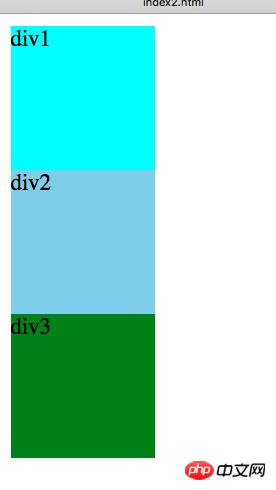
正常情况下,3个p从上至下依次排序
下面,我们来使用下float属性,并设置值right
给p1标签添加float属性
.p1 {
width: 100px;
height: 100px;
background-color: cyan;
float: rightright;
}效果如下: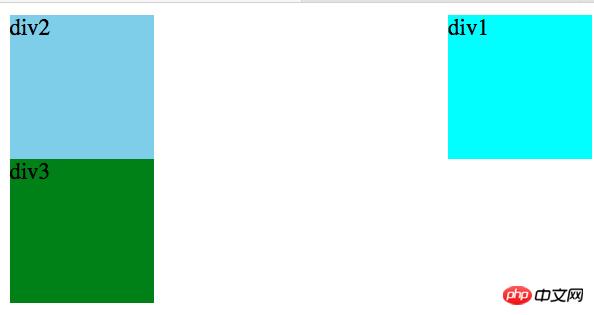
我们会发现,p1跑到了屏幕的右侧,这就是让它浮动到右侧的表现。
同时给3个p都设置float: left
.p1 {
width: 100px;
height: 100px;
background-color: cyan;
float: left;
}
.p2 {
width: 100px;
height: 100px;
background-color: skyblue;
float: left;
}
.p3 {
width: 100px;
height: 100px;
background-color: green;
float: left;
}效果如下: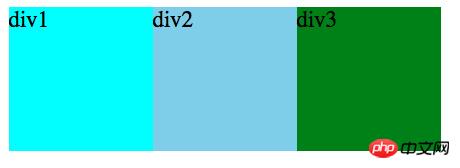
当我们把3个p都设置了向左浮动之后,就可以实现这种横排布局
修改CSS代码(p1的高度和p2的宽度),如下:
.p1 {
width: 100px;
height: 130px;
background-color: cyan;
float: left;
}
.p2 {
width: 300px;
height: 100px;
background-color: skyblue;
float: left;
}
.p3 {
width: 100px;
height: 100px;
background-color: green;
float: left;
}效果展示: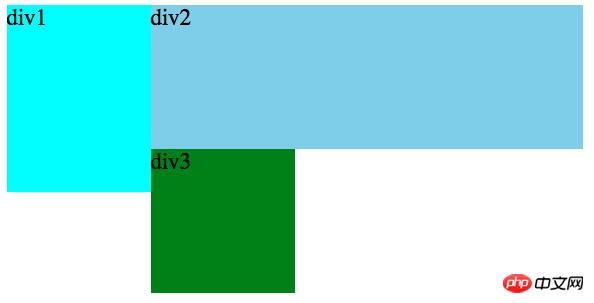
我们会发现,当p2足够宽,一行内放不下p3的时候,p3会自动从第二行开始布局。但是又由于p1的高度多了一些,所以p3会从p1的后面排布,而不会从头开始
使用 overflow 清除浮动
样例:
.overflow-clear-float {overflow:hidden;}或者
overflow-clear-float {overflow:auto;}overflow 样式值为 非 visilbe 时,实际上是创建了 CSS 2.1 规范定义的 Block Formatting Contexts。创建了它的元素,会重新计算其内部元素位置,从而获得确切高度。这样父容器也就包含了浮动元素高度。这个名词过于晦涩,在 CSS 3 草案中被变更为名词 Root Flow,顾名思义,是创建了一个新的根布局流,这个布局流是独立的,不影响其外部元素的。实际上,这个特性与 早期 IE 的 hasLayout 特性十分相似。
注意兼容问题:
Block Formatting Contexts 概念是在 CSS 2.1 规范内被提出。因此 IE6/7 中并不被支持,这是由于之前的 IE 版本仅完全实现了 CSS 1 规范标准,以及一部分 CSS 2.0 规范。在 IE 7 中,overflow 值为非 visible 时,可以触发 hasLayout 特性。这同样使得 IE 7 同样可以使容器包含浮动元素。
更多CSS使用float属性设置浮动元素的方法介绍相关文章请关注PHP中文网!

Alat AI Hot

Undresser.AI Undress
Apl berkuasa AI untuk mencipta foto bogel yang realistik

AI Clothes Remover
Alat AI dalam talian untuk mengeluarkan pakaian daripada foto.

Undress AI Tool
Gambar buka pakaian secara percuma

Clothoff.io
Penyingkiran pakaian AI

AI Hentai Generator
Menjana ai hentai secara percuma.

Artikel Panas

Alat panas

Notepad++7.3.1
Editor kod yang mudah digunakan dan percuma

SublimeText3 versi Cina
Versi Cina, sangat mudah digunakan

Hantar Studio 13.0.1
Persekitaran pembangunan bersepadu PHP yang berkuasa

Dreamweaver CS6
Alat pembangunan web visual

SublimeText3 versi Mac
Perisian penyuntingan kod peringkat Tuhan (SublimeText3)

Topik panas
 1376
1376
 52
52
 Cara menggunakan butang bootstrap
Apr 07, 2025 pm 03:09 PM
Cara menggunakan butang bootstrap
Apr 07, 2025 pm 03:09 PM
Bagaimana cara menggunakan butang bootstrap? Perkenalkan CSS bootstrap untuk membuat elemen butang dan tambahkan kelas butang bootstrap untuk menambah teks butang
 Cara mengubah saiz bootstrap
Apr 07, 2025 pm 03:18 PM
Cara mengubah saiz bootstrap
Apr 07, 2025 pm 03:18 PM
Untuk menyesuaikan saiz unsur-unsur dalam bootstrap, anda boleh menggunakan kelas dimensi, yang termasuk: menyesuaikan lebar: .col-, .w-, .mw-adjust ketinggian: .h-, .min-h-, .max-h-
 Cara Menyiapkan Kerangka untuk Bootstrap
Apr 07, 2025 pm 03:27 PM
Cara Menyiapkan Kerangka untuk Bootstrap
Apr 07, 2025 pm 03:27 PM
Untuk menubuhkan rangka kerja bootstrap, anda perlu mengikuti langkah -langkah ini: 1. Rujuk fail bootstrap melalui CDN; 2. Muat turun dan tuan rumah fail pada pelayan anda sendiri; 3. Sertakan fail bootstrap di HTML; 4. Menyusun sass/kurang seperti yang diperlukan; 5. Import fail tersuai (pilihan). Setelah persediaan selesai, anda boleh menggunakan sistem grid Bootstrap, komponen, dan gaya untuk membuat laman web dan aplikasi yang responsif.
 Cara memasukkan gambar di bootstrap
Apr 07, 2025 pm 03:30 PM
Cara memasukkan gambar di bootstrap
Apr 07, 2025 pm 03:30 PM
Terdapat beberapa cara untuk memasukkan imej dalam bootstrap: masukkan imej secara langsung, menggunakan tag HTML IMG. Dengan komponen imej bootstrap, anda boleh memberikan imej yang responsif dan lebih banyak gaya. Tetapkan saiz imej, gunakan kelas IMG-cecair untuk membuat imej boleh disesuaikan. Tetapkan sempadan, menggunakan kelas IMG-Sempadan. Tetapkan sudut bulat dan gunakan kelas IMG-bulat. Tetapkan bayangan, gunakan kelas bayangan. Saiz semula dan letakkan imej, menggunakan gaya CSS. Menggunakan imej latar belakang, gunakan harta CSS imej latar belakang.
 Cara Mengesahkan Tarikh Bootstrap
Apr 07, 2025 pm 03:06 PM
Cara Mengesahkan Tarikh Bootstrap
Apr 07, 2025 pm 03:06 PM
Untuk mengesahkan tarikh dalam bootstrap, ikuti langkah -langkah ini: memperkenalkan skrip dan gaya yang diperlukan; memulakan komponen pemilih tarikh; Tetapkan atribut data-BV-tarikh untuk membolehkan pengesahan; Konfigurasikan peraturan pengesahan (seperti format tarikh, mesej ralat, dll.); Mengintegrasikan rangka kerja pengesahan bootstrap dan mengesahkan input tarikh secara automatik apabila borang dikemukakan.
 Cara Menulis Garis Pecah Di Bootstrap
Apr 07, 2025 pm 03:12 PM
Cara Menulis Garis Pecah Di Bootstrap
Apr 07, 2025 pm 03:12 PM
Terdapat dua cara untuk membuat garis perpecahan bootstrap: menggunakan tag, yang mewujudkan garis perpecahan mendatar. Gunakan harta sempadan CSS untuk membuat garis perpecahan gaya tersuai.
 Cara melihat tarikh bootstrap
Apr 07, 2025 pm 03:03 PM
Cara melihat tarikh bootstrap
Apr 07, 2025 pm 03:03 PM
Jawapan: Anda boleh menggunakan komponen pemetik tarikh bootstrap untuk melihat tarikh di halaman. Langkah -langkah: Memperkenalkan rangka kerja bootstrap. Buat kotak input pemilih Tarikh dalam HTML. Bootstrap secara automatik akan menambah gaya kepada pemilih. Gunakan JavaScript untuk mendapatkan tarikh yang dipilih.
 Cara menetapkan bar navigasi bootstrap
Apr 07, 2025 pm 01:51 PM
Cara menetapkan bar navigasi bootstrap
Apr 07, 2025 pm 01:51 PM
Bootstrap Menyediakan panduan mudah untuk menubuhkan bar navigasi: Memperkenalkan Perpustakaan Bootstrap untuk membuat bar navigasi Tambah Identiti Jenama Buat Pautan Navigasi Tambah Elemen Lain (Pilihan) Laraskan Gaya (Pilihan)




